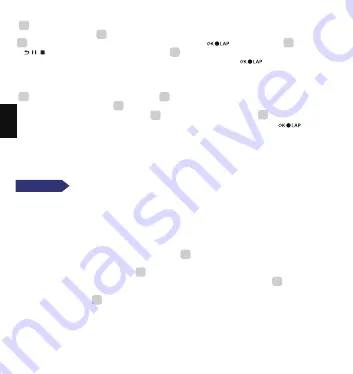
IT
Da Cronologia del dispositivo
1. In Menu principale, selezionare Vis. cronol > Visualizza per selezionare i
percorsi desiderati. 2. Accedere ad Altro e selezionare Crea percorso.
3. Immettere un nome del percorso e premere per salvarlo. 4. Premere
per tornare a Menu principale. 5. Selezionare Segui il percorso >
Visualizza e selezionare il percorso salvato e premere per iniziare a
seguire il percorso.
Da siti web di terzi
1. Scaricare i file gpx sul computer. 2. Utilizzare il cavo USB per collegare il
dispositivo al computer. 3. Copiare i file gpx dal computer e incollarli nella
cartella File extra del dispositivo. 4. Rimuovere il cavo USB. 5. In Menu
principale, selezionare Segui il percorso > Visualizza e premere per
iniziare a seguire il percorso.
Note:
Puoi anche importare percorsi da piattaforme/siti web di terze parte
tramite l'app Bryton Active.
Sincronizzazione dei dati all'app/dall'app Bryton Active
Grazie all'accesso a Internet, il ciclo computer Rider aggiorna automaticamente
i dati GPS, scarica i percorsi pianificati e gli allenamenti pianificati dal server
dell'app, aggiorna i tracciati registrati e controlla gli aggiornamenti firmware
disponibili.
È necessario aggiungere il dispositivo all'account Bryton prima di sincronizzare
i dati per la prima volta. Per aggiungere. 1. Eseguire la scansione del codice
QR stampato sulla copertina della Guida introduttiva con lo smartphone per
scaricare l'app Bryton Active. 2. Dopo aver installato l'app Bryton Active, si
prega di registrarsi o di accedere con un account Bryton Active. 3. Nell'app, vai
su "Impostazioni" > "Gestione dispositivi" > e premi "+" per aggiungere un
nuovo dispositivo. 4. Seleziona il tuo dispositivo e premi "Sì" per associarlo con
il tuo account Bryton Active.
Per effettuare la sincronizzazione dei dati, andare su Impostazioni > Rete >
Connetti nel dispositivo per impostare una connessione di rete wireless, quindi
andare su Sincronizzazione dati nel menu principale e lasciarsi guidare dal
ciclo computer Riderper tutta la procedura di sincronizzazione.
Sinc. dati
Summary of Contents for Rider 450
Page 3: ...Mount Rider 450 to the Bike 1 2 4 3 2 1 Optional...
Page 48: ...B A F E D C JP A OK LAP B C D E F A B E F 1 2 3 GPS GPS GPS...
Page 51: ...Di2 1 2 GPS JP www brytonsport com www brytonsport com www brytonsport com www brytonsport com...
Page 52: ...A OK LAP B BACK C Power Backlight D PAGE E UP F Down A B E F B A F E D C TC...
Page 55: ...1 2 TC Di2 www brytonsport com www brytonsport com www brytonsport com www brytonsport com...
Page 56: ...Strap Electrodes O P E N Install Heart Rate Belt Optional...
















































